구글크롬 코파일럿 현재 유해정보 차단설정으로 bing 채팅을 사용할 수 없음
구글크롬 코파일럿 현재 유해정보 차단설정으로 bing 채팅을 사용할 수 없음

저의 경우 AI로 ChatGPT를 사용하는 데 익숙한 사용자들도 가끔씩 Bing GPT와 함께 제공되는 GPT 4.0을 경험하며 AI 이미지 생성을 위해 Bing에서 제공하는 Copilot AI를 활용합니다. 그러나 최근에는 구글 크롬 브라우저에서 Bing Copilot GPT를 실행할 때 유해정보 차단 설정으로 인해 사용이 제한되는 문제가 발생하고 있습니다. 이를 해결하기 위한 방법과 주의할 점을 알아보도록 하겠습니다.
현재 유해정보 차단설정으로 bing 채팅을 사용할 수 없음

우선 마이크로소프트 엣지에서는 문제 없이 작동하는데, 구글 크롬에서 Bing Copilot GPT를 실행 하면 유해정보 차단 설정으로 인해 사용이 제한됩니다.

먼저, 크롬에서 마이크로소프트 계정에 로그인되어 있는지 확인하고 설정을 확인합니다.
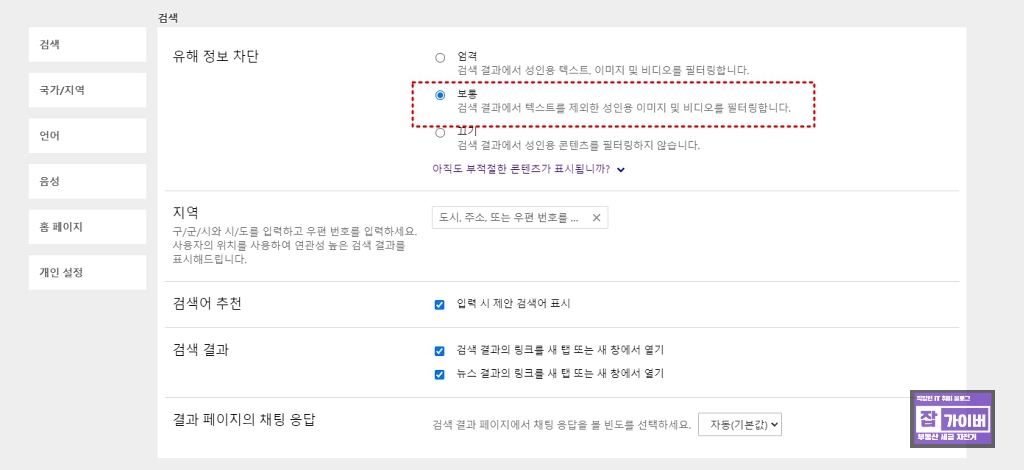
우측 상단의 설정에서 유해정보 차단이 엄격으로 설정되어 있는지 확인한 후, 이를 보통으로 설정하거나 끄는 설정으로 변경합니다.

그리고나서도 현재 유해정보 차단설정으로 bing 채팅을 사용할 수 없음 문제가 해결되지 않는다면, Bing 로그인이 해제되어 있는지 확인하고 다시 로그인합니다.

보통은 이렇게 하면 일반적으로 문제가 해결되는데 이렇게 설정한 뒤에도 문제가 지속된다면, 크롬 설정을 다시 한 번 확인해야 합니다.

크롬 브라우저에서 사이트 설정의 모든 내용을 삭제하고, 향상된 보호 모드 설정에서 향상된 모호모드가 아닌 표준 보호모드로 변경합니다.
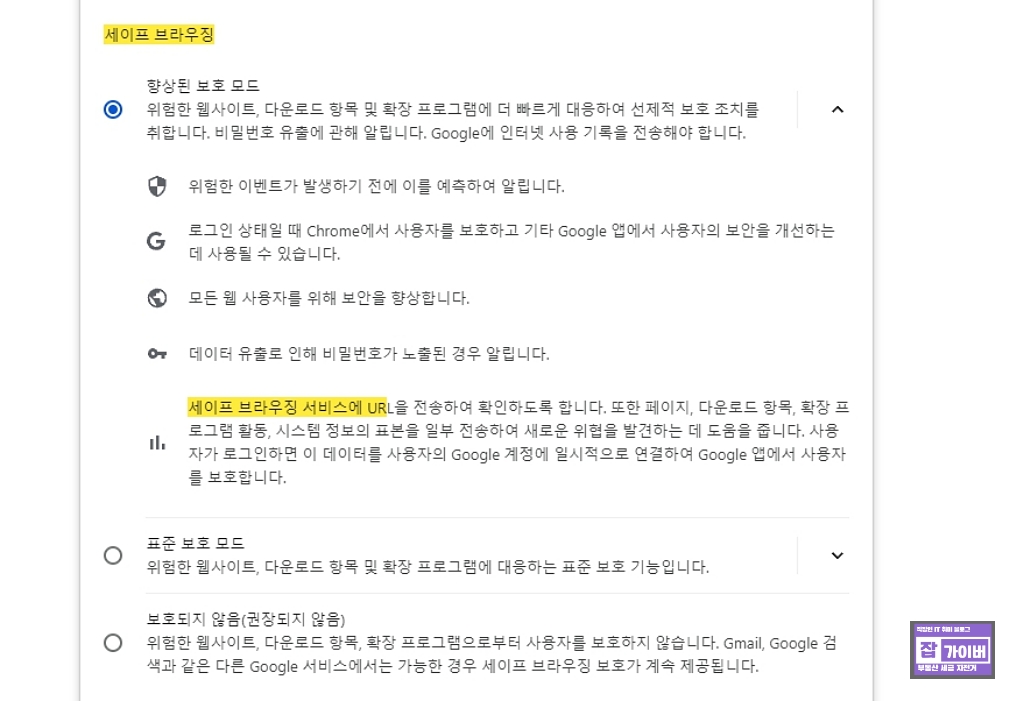

또는 세이프 브라우징 설정을 비활성화한 후, Bing 계정에 다시 로그인하고 앞서 설정한 엄격 검색 설정을 다시 변경해봅니다.

이렇게 설정을 하고 난 뒤에도 문제가 해결되지 않는다면, 추가적인 조치를 취해야 할 수도 있는데 저 같은 경우 쿠키나 캐시를 삭제하고 난뒤에도 유해정보 설정이 변경 저장이 안되어서 계정 로그인을 몇번 로그아웃과 로그인을 반복하기 해결되었습니다.
빙GPT 검색 사용법 - MS ChatGPT 차이 및 장단점
빙GPT 검색 사용법 - MS ChatGPT 차이 및 장단점 최근 구글의 OpenAI로 의 ChatGPT를 자주 사용하다보면 잘못된 검색결과를 보여주어 실망적인 부분도 있고 편리하게 작업하는 부분도 있는데 최근 마이
jab-guyver.co.kr
만약 이방법으로도 안된다면 크롬 확장 프로그램을 확인하고 어떤 확장 프로그램이 Bing GPT와의 충돌을 일으키는지 확인하고 필요하다면 비활성화해보거나 크롬을 삭제 후 다시 설치하고 로그인해보느것이 좋을거 같습니다. 또한 크롬 자체의 업데이트를 확인하고 최신 버전으로 업데이트하는 것도 문제 해결에 도움이 될 수 있습니다.
윈도우11 BingGPT Copilot 활성화 - 코파일럿 설치방법
윈도우11 BingGPT Copilot 활성화 - 코파일럿 설치방법 마이크로소프트는 혁신적인 AI 중심의 기능이 풍부한 Windows 11 2023 업데이트를 선보였습니다. 사용자들은 전체 출시를 기다리지 않고 안정적인
jab-guyver.co.kr
'IT 리뷰 > 윈도우 Tip' 카테고리의 다른 글
| 윈도우11 kb5035853 윈도우10 kb5035845 취약점 보안 업데이트 (0) | 2024.03.28 |
|---|---|
| 디스코드 소리안남 마이크 키보드 소리 들릴때 설정방법 (0) | 2024.03.22 |
| CI와 DI 차이점 - 연계정보와 중복가입 확인정보 (0) | 2024.03.21 |




댓글